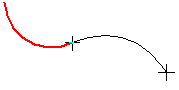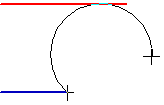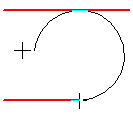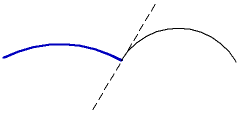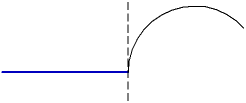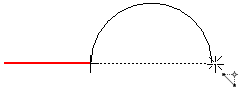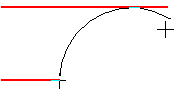|
Способы построения последующих дуг |
Scroll |
Доступны следующие способы построения последующих дуг:
•касательно к нормали предыдущего сегмента,
Последующая дуга цепочки может быть построена касательно к предыдущему сегменту цепочки или к произвольному объекту.
Чтобы построить дугу касательно к предыдущему сегменту, выполните следующие действия.
1.По умолчанию предыдущий сегмент цепочки уже выбран в качестве объекта, которого будет касаться дуга. Его название содержится в поле Объект Панели параметров. В графической области отображается фантом, касательный к этому сегменту.
2.Укажите конечную точку дуги. Ее радиус будет определен автоматически. Вы также можете сначала задать радиус/диаметр дуги, а затем указать ее конечную точку. Для задания радиуса/диаметра нажмите кнопку Радиус  или Диаметр
или Диаметр  в группе Параметр дуги и задайте значение в соответствующем поле
в группе Параметр дуги и задайте значение в соответствующем поле
|
Построение последующей дуги касательно к предыдущему сегменту цепочки
Чтобы построить дугу касательно к произвольному объекту, выполните следующие действия.
1.Отмените умолчательный выбор сегмента, удалив его название из поля Объект Панели параметров или щелкнув по нему мышью в графической области.
2.Укажите объект, которого должна касаться дуга. Отображаемый фантом будет касаться выбранного объекта.
3.Укажите конечную точку дуги. Радиус/диаметр дуги будет определен автоматически.
Вы можете задать радиус/диаметр вручную до указания конечной точки дуги. Для этого нажмите кнопку Радиус  или Диаметр
или Диаметр  в группе Параметр дуги и задайте значение в соответствующем поле.
в группе Параметр дуги и задайте значение в соответствующем поле.
|
Построение последующей дуги цепочки касательно к произвольному объекту
Последующая дуга может быть построена касательно к предыдущему сегменту цепочки и к произвольному объекту. Для этого выполните следующие действия.
1.Предыдущий сегмент цепочки уже выбран в качестве первого объекта, которого будет касаться дуга. Его название отображается в поле Объект. Укажите второй объект, которого должна касаться дуга. Его название добавится в поле, а в графической области появится фантом, касательный к двум объектам. Эти объекты определяют радиус/диаметр дуги. Его нельзя изменить.
2.Укажите конечную точку дуги.
|
Построение последующей дуги касательно к предыдущему сегменту и к произвольному объекту
Касательно к нормали предыдущего сегмента
Последующая дуга цепочки может быть построена касательно к нормали, проведенной к предыдущему сегменту линии в его конечной точке. Точкой касания является начальная точка дуги. На приведенном ниже рисунке основной линией показан предыдущий сегмент, штриховой — нормаль к нему в его конечной точке, а тонкой — дуга по нормали.
|
|
а) |
б) |
Дуга, касательная к нормали предыдущего сегмента
а) дуги, б) отрезка
Чтобы построить дугу по нормали к предыдущему сегменту, выполните следующие действия.
1.По умолчанию в качестве объекта, которого будет касаться дуга, выбран предыдущий сегмент цепочки. Чтобы дуга строилась касательно к нормали, нажмите клавишу <Ctrl>, сдвиньте мышь и отпустите клавишу. Фантом дуги перестроится так, чтобы в начальной точке касаться нормали к предыдущему сегменту.
2.Возможно два варианта построения дуги.
•Укажите конечную точку дуги. Ее радиус/диаметр будет определен автоматически. При необходимости вы можете задать нужный радиус/диаметр до указания конечной точки, нажав кнопку Радиус  или Диаметр
или Диаметр  в группе Параметр дуги и задав значение в соответствующем поле.
в группе Параметр дуги и задав значение в соответствующем поле.
•Укажите произвольный объект, которого должна касаться дуга, а затем ее конечную точку. Радиус/диаметр дуги определен двумя объектами — предыдущим сегментом и указанным объектом. Его нельзя изменить.
|
|
а) |
б) |
Дуга, касательная к нормали предыдущего сегмента
а) произвольная, б) касательная к объекту
|
Способ касательно к нормали сохраняется для построения следующей дуги. Чтобы вернуться к построению дуг, касательных к объектам, нажмите клавишу <Ctrl>, сдвиньте мышь и отпустите клавишу. |
Чтобы построить последующую дугу, расположенную произвольно, выполните следующие действия.
1.По умолчанию выбран предыдущий сегмент цепочки — последующая дуга должна строиться касательно к нему. Отмените выбор сегмента, удалив его название из поля Объект Панели параметров или щелкнув по нему мышью в графической области.
2.Укажите конечную точку дуги. В графической области появится фантом дуги.
3.Укажите точку, через которую должна пройти дуга, или задайте ее радиус/диаметр, включив кнопку Радиус  или Диаметр
или Диаметр  в группе Параметр дуги и задав значение в соответствующем поле.
в группе Параметр дуги и задав значение в соответствующем поле.